Steamアクティブ数が10万人を超えた「MHW」
一度クリアして2回目のプレイをしている方も多いと思います。
そこでゲームプレイに違いを持たせるためにMODを入れてみてはどうでしょうか。
本記事ではMODの導入方法を解説します。
おすすめMODなどは別記事で紹介させていただく予定です。
※MODの利用は自己責任でよろしくお願いします。
1.MHWを起動しておく
まずは新しくMHWをインストールしている場合はMHWを一度起動します。(必要なファイルを作成するため)
起動だけしてすぐに終了してOKです。
2.NEXUSMODの会員登録
MODをダウンロードするサイトである「NEXUSMOD」に登録しておきましょう。(無料)
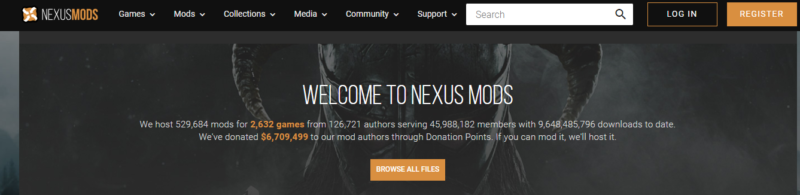
サイト右上の「REGISTER」から登録できます。(アカウントを持っている場合は「LOGIN」から)
メールアドレスを入力して受信箱に来る4桁の数字を入力し、その後パスワードを設定すれば登録完了です。
3.Stracker’s Loaderの導入
あらゆるMODの前提MODである「Stracker’s Loader」を導入します。
最新のVCredistをインストール
Stracker’s Loaderを正常に動作させるためには最新のVCredistをインストールする必要があります。

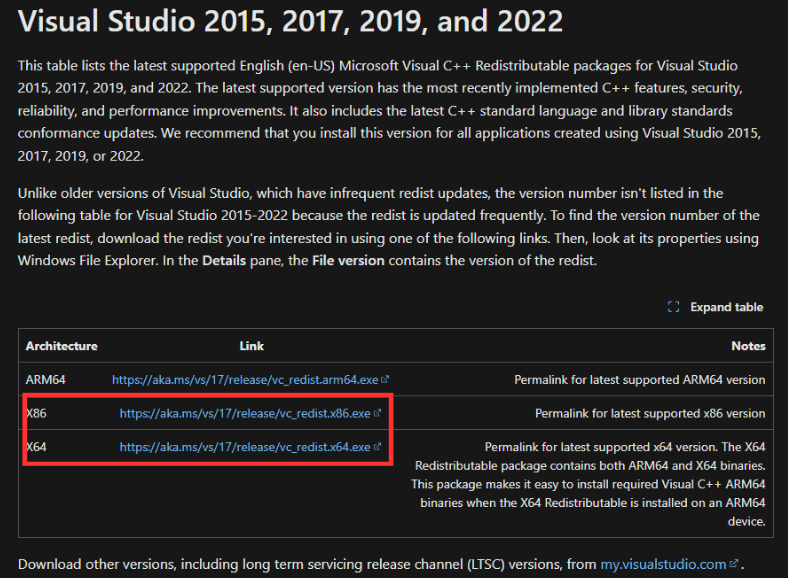
上記サイトから「X86」と「X64」の両方をインストールしておいてください。(インストール後再起動が必要)
Stracker’s Loaderのダウンロード
再起動が終われば早速Stracker’s Loaderをダウンロードしていきます。
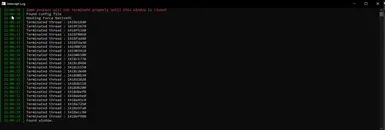
上記のNEXUSMODのリンクから「MANUAL」をクリック。
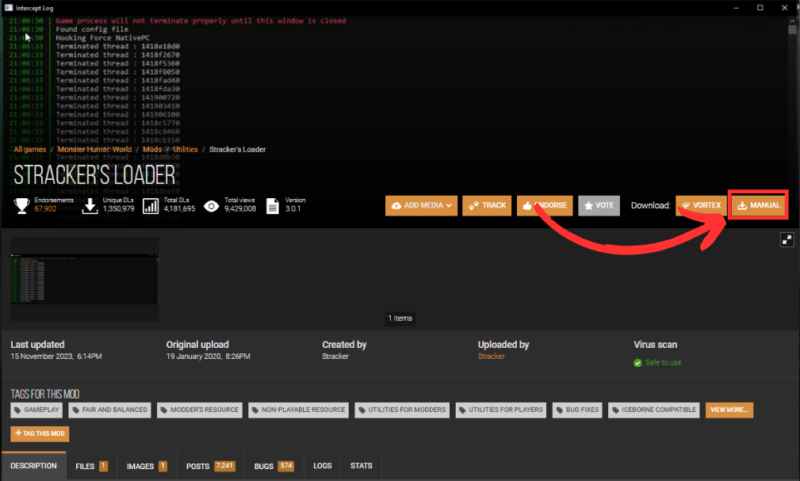
必要な追加ファイルが表示されますが「Download」をクリック。(このファイルは後でダウンロードします)
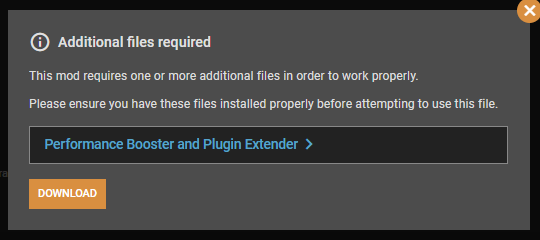
「SLOW DOWNLOAD」をクリック。 その後ダウンロードが開始されます。
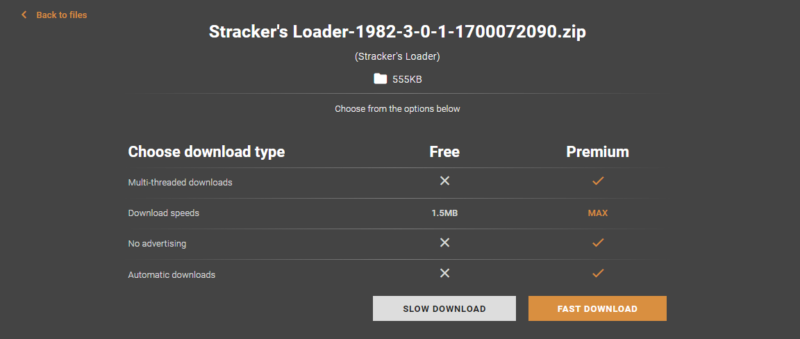
指定ファイルにStracker’s Loaderを配置
ダウンロードしたStracker’s Loaderを7Zipなどで解凍します。
中身はこのようになっていると思います。これをローカルファイルに配置していきます。
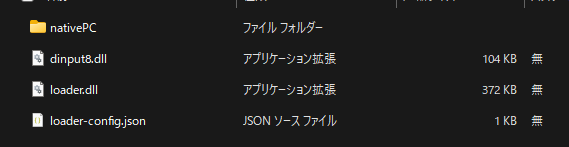
Steamのライブラリから「MonsterHunterWorld」を右クリック
「管理」から「ローカルファイルを閲覧」をクリック。 これでMHWのローカルファイルが表示されます。
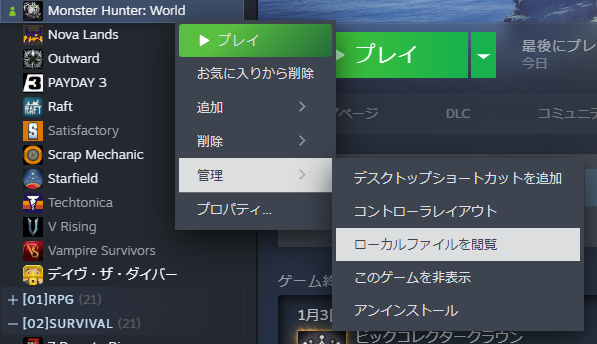
こうして表示されたフォルダに先ほど解凍したStracker’s Loaderの中身をコピーします。
各フォルダの場所はこのようになっているはずです。
\Monster Hunter World\nativePC\plugins\MonsterLoader.dll
\Monster Hunter World\nativePC\plugins\QuestLoader.dll
\Monster Hunter World\dinput8.dll
\Monster Hunter World\loader.dll
\Monster Hunter World\loader-config.json
MHWのローカルファイルに上記のファイルがあればStracker’s Loaderは導入完了です。
4.Performance Booster and Plugin Extenderの導入
もう一つの前提MODである「Performance Booster and Plugin Extender」を導入していきます。

上記リンクから先ほどと同じく「MANUAL」からダウンロードしていきます。
同様にダウンロードしたフォルダを解凍します。
解凍後中身のnativePCをそのままMHWのローカルファイルにドラッグアンドドロップします。
MHWのフォルダ内に以下のファイルがあればPerformance Booster and Plugin Extenderは導入完了です。
\Monster Hunter World\nativePC\plugins\!CRCBypass.dll
5.(任意)MODManagerのダウンロード
なくてもMODの導入は可能ですがあったほうがMODの管理と導入が簡単になるので入れておきます。
NEXUSMODからMODManagerのダウンロード
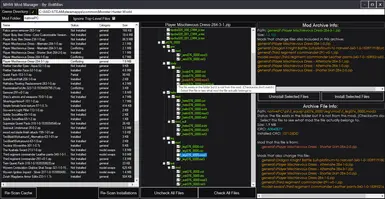
上記リンクからダウンロードできます。(先ほどと同じく「MANUAL」から)
ダウンロードしたファイルを解凍します。
解答したファイルは操作しやすい場所に配置してください。
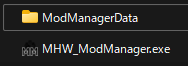
下の「MHW_ModManager.exe」を起動します。
起動するとこのような画面が開かれると思います。
これからMODManagerの各種設定をしていきます。
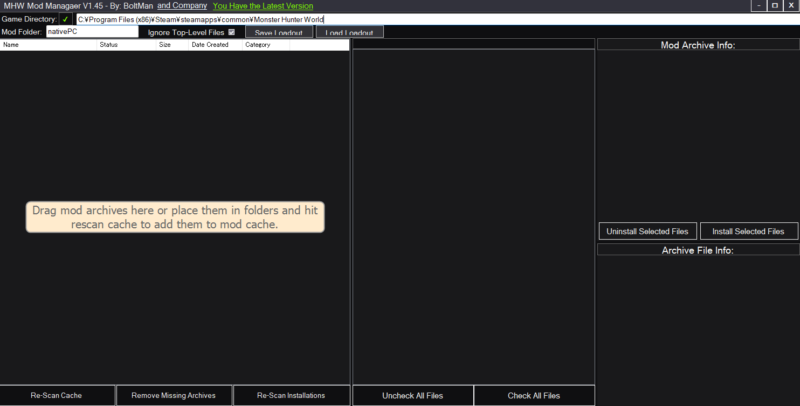
ローカルフォルダの場所をコピーしてMODManagerに貼り付ける
Steamのライブラリから「MonsterHunterWorld」を右クリック
「管理」から「ローカルファイルを閲覧」をクリック。 これでMHWのローカルファイルが表示されます。
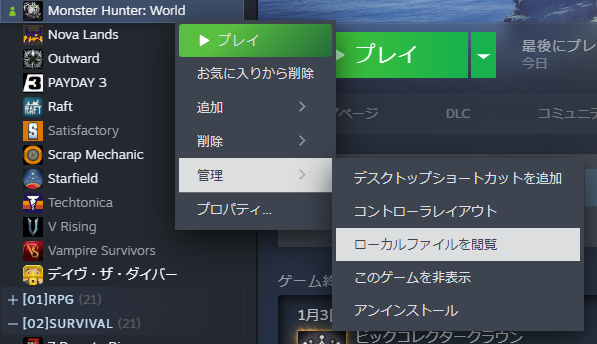
開かれたフォルダの上の部分をクリックするとフォルダのある場所(フォルダパス)が表示されます。
これをすべてコピーしておきます。
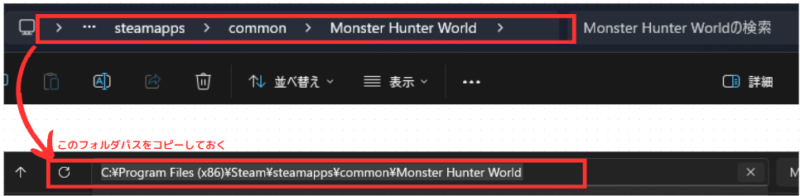
コピーしたフォルダの場所をMODManagerの左上にある「GameDirectory」に貼り付けます。

各項目の設定確認
最初からちゃんと設定されているかもしれませんが念の為確認しておきます。
- 「ModFolder」が「nativePC」となっているか確認。
- 「Ignore Top-Level Files」にチェックが入っている確認。
先ほど貼り付けたフォルダパスとこの2点が正しいことを確認できたらMODManagerが使用できる状態になりました。
MODManagerの使いかた
例えば落とし物をわかりやすく表示するMODである「Dropped Items efx」を導入したいとします。

いつもどおり「MANUAL」からダウンロードしてきたフォルダを解凍せずにMODManagerにドラッグアンドドロップします。
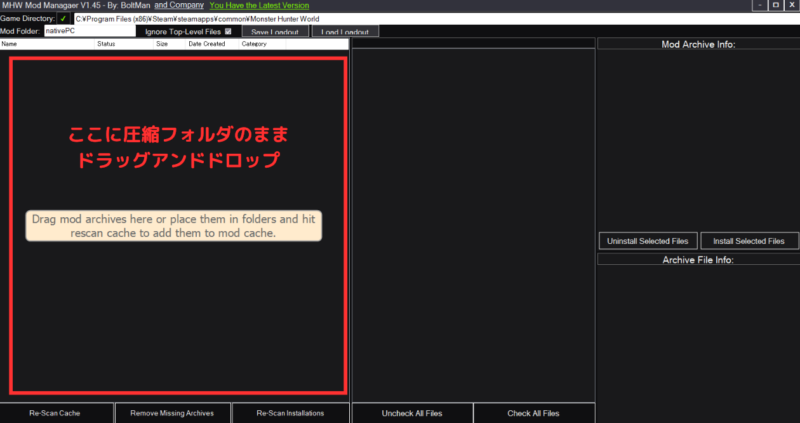
ドラッグアンドドロップすれば自動で中身のファイルが真ん中の欄に表示されるので確認します。
その後右にある「Install Selected Files」をクリックするだけでMODの導入が完了します。
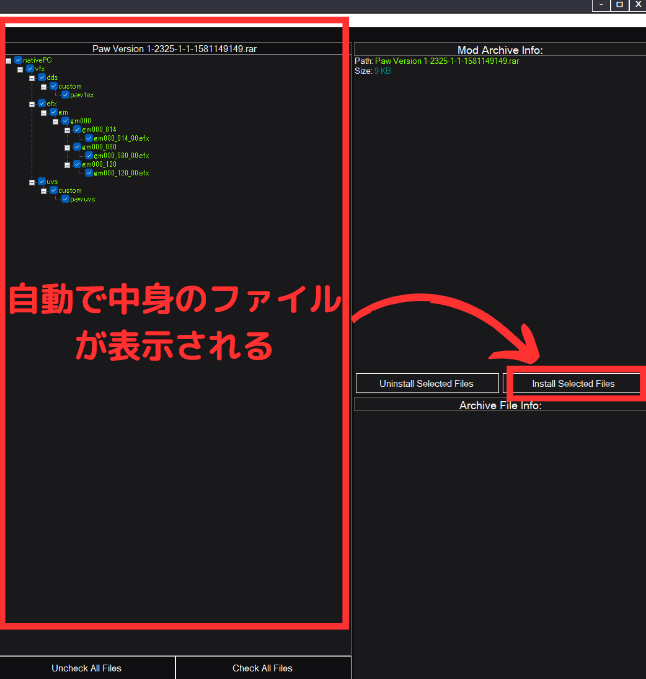
これだけでMODの導入が完了です。
インストールしたMODもリスト表示されるので管理、導入共に非常に優れたアプリです。
注意点として稀にMODManagerでインストールすると動作しないMODが存在しますが
そういった場合は手動で導入するしかありません。
MODが動作しない場合に確認すること
バージョンの違い
アイスボーン非対応のMODなどは当然動作しません。
また2023年の10月にアップデートが入り一部のMODが動作しなくなりました。
動作しない場合、更新日時などをみてみましょう。
ファイルの名前が違う
装備の見た目を変更するときによく起きるのがこの問題。
対応する装備の見た目を変更するMODなどは対応する武器のコードを間違えて入力していたりすると
武器が透明になったり真っ白になったりします。
他にはショップのアイテムを変更するMODでは使用したいアイテムのリストを選んで手動で名前を変更する必要があります。
動作しない場合NEXUSMODのMODページの詳細欄などをみて個別に導入方法を確認しましょう。
前提MODの不足
大体のMODは先程ダウンロードした「Stracker’s Loader」と「Performance Booster and Plugin Extender」が
あれば動作するのですがたまに他にも前提MODを要求される場合があります。
そういう場合は前提MODがなければ当然動かないので前提MODを確認して導入してください。
MODの詳細欄に書いていたりダウンロードする際に表示されるはずです。
ゲームフォルダにいれるMODではない場合
NEXUSMODの一覧ページには実行ファイル(exe)などで動作するものも含まれます。
SmartHunter、Automatic Steamworks などがこれにあたります。
これはMHWを起動した後自分で実行ファイルを起動してください。
まとめ
長々と導入方法を書きましたが実際にやってみるとそんなに難しくありません。
MOD毎に導入方法は違いますが詳細欄やユーザーの投稿欄、バグの投稿欄などを見れば大体のMODは動作するようになるはずです。




コメント